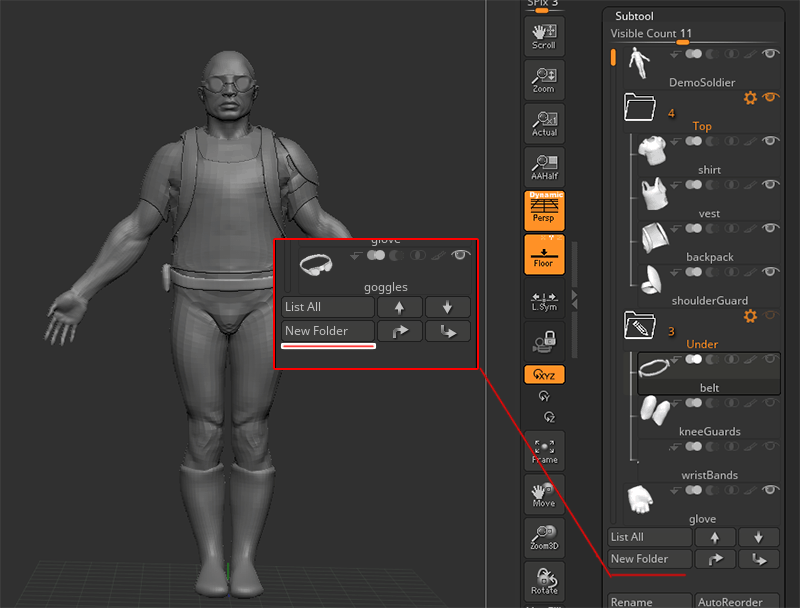
ZBrush2019にSubToolをフォルダー内でグループ化する機能が追加されました。その使い方と各機能についてご紹介です。
これによってモデルパーツを整理しながら作業をすることが出来ます。
フォルダの作り方は?
何が変できるの?
と、いう方に向けて
この記事では
fa-check-circle-oフォルダの作成の仕方・削除の仕方
fa-check-circle-oフォルダの特徴・各機能
をまとめています。
- SubToolフォルダを使いたい人
参考
コンテンツ
SubToolとSubToolフォルダの特徴
- 基本的にどのプロジェクトでも1000個を超えるSubToolを含めることはできません。
- フォルダ内に限っては最大100個のSubToolまで
- フォルダ内を空にすることはできません。最低でも1つのSubToolが必要です。
- フォルダを他のフォルダの入れ子にすることはできません。
- フォルダ内の最後のSubToolを削除すると、自動的に空のフォルダは削除されます。
SubTool Folderの作り方
SunToolフォルダーの制作方法は2つあります。
- 現在選択しているSubToolから作成する方法
- 複数選択状態から作成する方法
ZBrush UI内の他の場所ではすべてのUTF-8文字がサポートされていますが、使用できる文字はA〜Zまたは1〜9の数字のみです。フォルダ名にスペース、変わった文字、または英語以外の文字を使用しないでください
1.SubTool選択に基づくフォルダ作成
- フォルダに入れたいSubToolを選択して、Tool > SubTool > New Folder(CTRL+F)
![]()
- フォルダ名を入力してEnter
![]()
2.マルチSubTool選択に基づくフォルダ作成
- Gizmo3DでTransPose All Selected SubTools 機能を使用
- Tool > SubTool > New Folder(CTRL+F)
![]()
- 複数選択していることの警告が出るのでそのままYesを押す
![]()
- フォルダ名を入力してEnter
![]()
関連記事TransPose All Selected SubToolsについてはこちら
SubToolフォルダの各情報
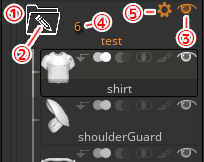
- フォルダオープン/クローズ:開いている時(デフォルト)はフォルダ内の全てのSubTool内表示します。閉じたときはフォルダそのものしか表示されません。
- (フォルダにある)ペンアイコン:現在選択しているSubToolが含まれていることを示します。
- 目のアイコン:フォルダ内のSubToolの表示/非表示を制御します。フォルダ内のSubToolが表示状態でもフォルダが非表示であれば表示されません
- SubToolナンバー:フォルダに含まれているSubToolの数
- ギアアイコン:フォルダ内のサブツールで実行できるアクションにアクセスできます。
Visible Count
SubToolの表示数を制御
これはフォルダのオープン/クローズもカウント対象です。
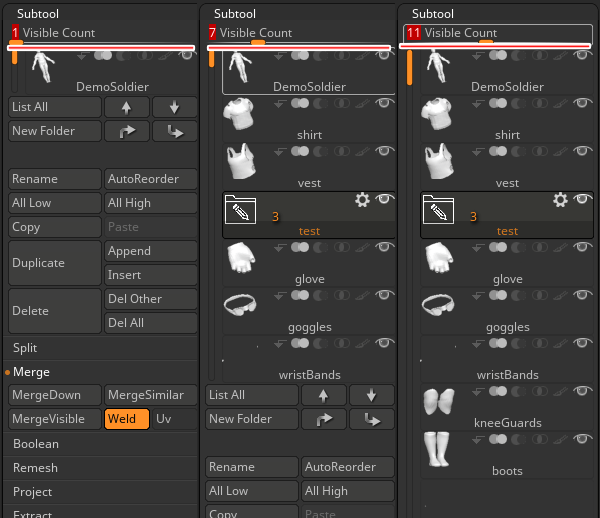
SubToolフォルダとコンテンツの操作
SubToolリスト内でSubToolフォルダをクリック&ドラッグで任意の場所に移動したり、フォルダに追加したり、フォルダ外に出したりできます。
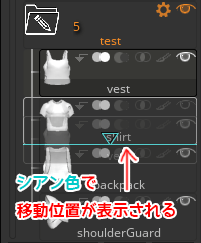
他にもSubToolリストの下にある、ちょっと曲がった矢印のアイコンを利用することでも同様の操作ができます。
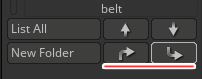
個々のSubToolに適用されるアクション
SubToolリストの下の機能は基本的には個々のSubToolに適用されます。
Auto ReorderやDel otherやDel Allはフォルダ関係なくSubTool全体に対して適用されます。
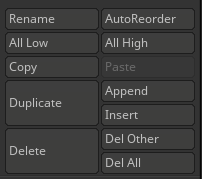
SubToolフォルダの機能(ギアアイコンのアクション)
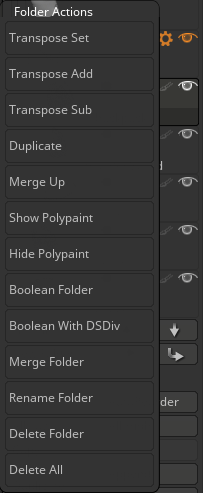
TransPose Set
Gizmo3DのTemporary selectionモードの状態にします。
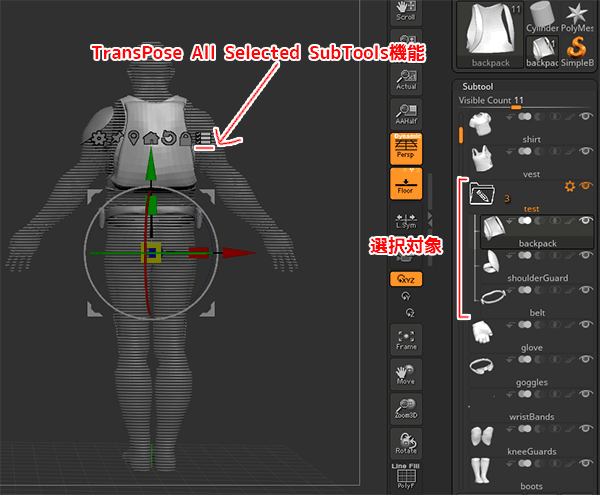
Gizmo 3DのTransPose All Selected SubTools機能と連携して機能し、フォルダ内のSubToolを選択状態に、選択されていないSubToolを非選択状態を示すハッシュラインで表示します。
選択されたSubToolを一度に移動、拡大縮小、回転できます。
関連記事TransPose All Selected SubToolsについてはこちら
TransPose Add/Sub
Gizmo3DのTemporary selectionに選択フォルダ内のSubToolを追加または解除します。
これによって複数のフォルダをまたいでSubToolを選択することができます。
Duplicate
フォルダの中のSubToolごと複製します。
この機能は元に(CTRL+Z)は戻せません。
Merge Up
選択しているフォルダをSubToolリスト内でその上にある次のフォルダと統合します。
フォルダとフォルダの間に単体のSubToolがあると機能しません。
この機能は元に(CTRL+Z)は戻せません。
Show/Hide PolyPaint
フォルダ内のポリペイントを表示/非表示します。
フォルダ内のSubToolに対するグローバルなアクションであり、各SubToolの個々の設定をまとめて変更しています。
この機能は元に(CTRL+Z)は戻せません。
Boolean Folder
フォルダー内のSubToolでのみブール演算を行い、新しいSubToolに結果を生成します。
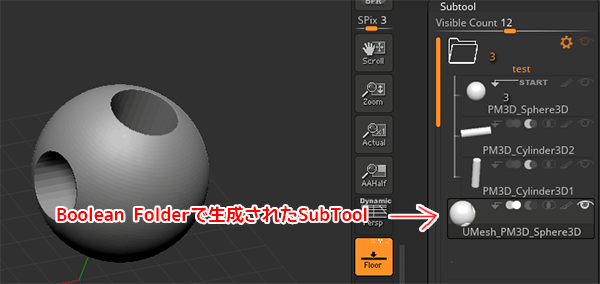
関連記事ブーリアンの基本的な設定方法はこちら
Boolean DSubDiv
フォルダ内でブーリアン処理されているすべてのSubToolに対してダイナミックサブディビジョンを有効します。

基本的にはBooleanフォルダアクションと似ており、新しくSubToolを生成します。各のSubToolまたはグローバルにモードが無効になっていても有効です。
関連記事Dynamic Subdivision についてはこちら
Merge Folder
フォルダ内のSubToolを統合し、新しいSubToolに生成します。

実際は表示されているSubToolのみ統合されました
この機能は元に(CTRL+Z)は戻せません。
Rename Folder
フォルダ名の変更
ZBrush UI内の他の場所ではすべてのUTF-8文字がサポートされていますが、使用できる文字はA〜Zまたは1〜9の数字のみです。フォルダ名にスペース、変わった文字、または英語以外の文字を使用しないでください
Delete Folder
フォルダを削除し、フォルダ内のSubToolはSubToolリストに移動します。
Delete All
フォルダ内のSubToolごとフォルダを削除します。
思ったより色々出来るフォルダ機能
SubToolを整理するための機能かと思いきや意外にも色々やれることはたくさんありました。
一部機能がドキュメント通りに動かなかったのはやり方が悪かったのかなんなのか、原因がわかったら追記しますです。
ZBrush関連アイテム&書籍
日本語の書籍も沢山出ています。バージョンが古いものもありますが、基本的な操作方法に大きな違いはないので大丈夫かと思います。お気に入りの1冊を見つけてください。
注目!ZBrush専用アカウントを作成しました。ZBrush関連の最新記事、過去記事を投稿するアカウントです。良ければフォローしてください
らくがきクリエイトmononocoのZBrush関連の記事(ZBrush、ZBrushCoremini、Keyshot)を投稿するアカウントを開設しました。
しばらくは過去のZBrush記事を不定期にツイートしていきます。記事投稿のみのアカウントです📢
本体(@mono_moco)共々よろしくお願いします🙏https://t.co/o1vZMSCPDU pic.twitter.com/nrQ5ExFC5P
— moco_ZBrushTips (@moco_ZBrush) December 8, 2020
関連記事ZBrushユーザーを増やしましょうぞ!無料で遊べるZBrushCoreMini
ZBrushCore超入門講座![]() シリーズ
シリーズ
Twitterでも積極的にTipsを配信していた福井信明さん(fa-twitter@nobgame)の書籍。
基本操作から、(超)丁寧に解説しているのでZBrushを始めたばかりの人にも、無印ユーザーもおすすめです!
関連記事実際にやった感想
ほか初心者向けの入門セミナーでもわかりやすく解説されていました。
そしてちょっとしたユーザーの疑問にも丁寧に答えてくれる人格者でもあります!
リビングでちょろっと&セミナーで持ち出しなどでしたら、この辺でかなり充分だと思います。もうちょい低めでもいいくらい。
そして予約ありがとうございます!!!https://t.co/RaBYAf3a9z
— のぶほっぷ福井【ZModeler超入門講座】発売もうすぐ (@nobgame) 2019年11月4日
2020年4月に夭逝されたバイタテリティあふれる素晴らしい方でした。その遺伝子たるこれらの教材をもとにたくさんの作品を生みしてください。
作って覚える! ZBrushフィギュア制作入門
作って覚える!シリーズ第1弾。
初心者向けにフィギュア制作の工程が解説されています。フルカラー石膏を目的とした解説のため分割についての解説はありませんがZSphereやZmodelerなどZBrushでよく使われる機能を網羅した1冊。また書籍購入者向けに商用利用可能なブラシデータも配布されております。ZBrush 4R8対応。
Coreにはない機能を使用しているので注意が必要です。
作って覚える!ZBrushハードサーフェス入門
作って覚える!シリーズ第2弾。
「作って覚える!フィギュア制作入門」が終わってのステップアップならこちら!
Zmodelerの基本操作及びメカモデリングで覚えるZModelerの応用テクニックを学ぶことができます。初心者も対象となっていますが多機能を使用するため、ZBrushに慣れてきてからチャレンジするのがおすすめです。
作って覚える! ZBrushフィギュア制作チュートリアル -はじめてから塗装まで-
作って覚えるシリーズ第3弾。ZBrush 2022対応。
初心者向けにフィギュア制作の工程が解説されています。1弾とチャプターの大きな構成は同じですが、こちらは自宅での3Dプリントを想定しているため分割、出力周りの情報が増量。ワークフローや作成パーツも1弾と異なります。ZSphereの機能周り等1弾から省略された解説がある一方、MicropolyやDynamics等比較的新しい機能を使ったフローも学べます。









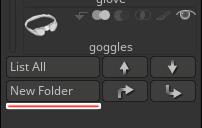
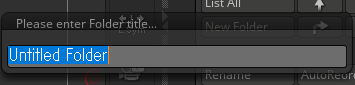
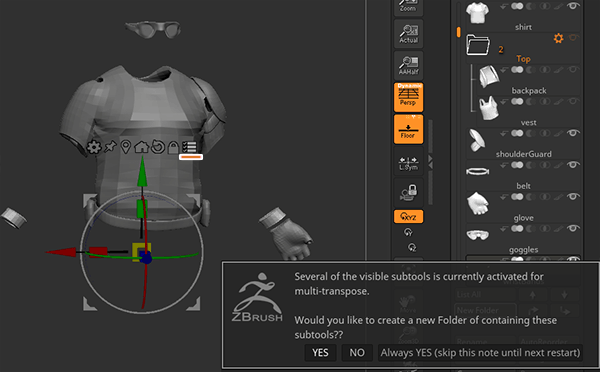

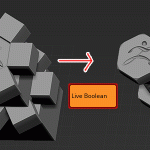
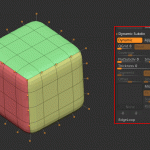












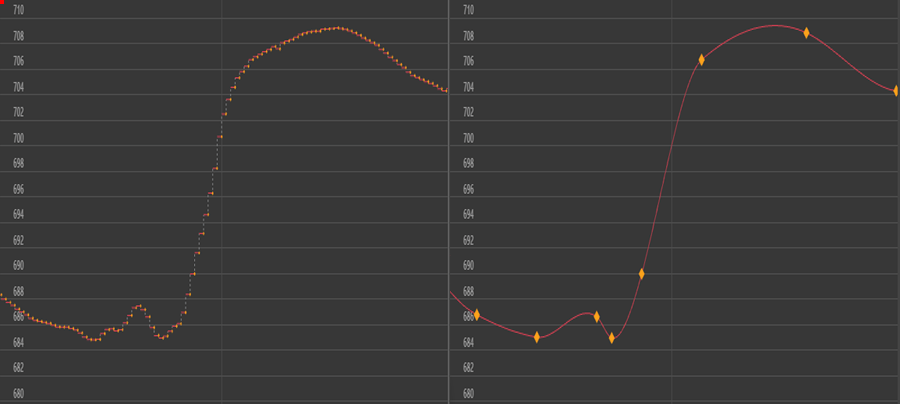



![I learned from Udemy's "【UE5の総合学習】ファンタジー風景制作講座 [UE5 Comprehensive Learning] Fantasy Scenery Creation Course".
■Note
https://mononoco.com/creative/ue/ue5-rngw-22
#udemy #ue5 #unrealengine #unreal](https://mononoco.com/wp-content/plugins/instagram-feed/img/placeholder.png)





